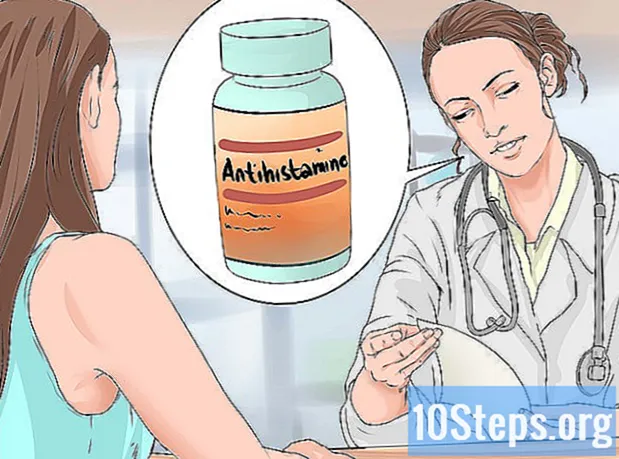Pengarang:
Eugene Taylor
Tanggal Pembuatan:
12 Agustus 2021
Tanggal Pembaruan:
11 Boleh 2024

Isi
Dengan artikel ini, Anda akan mempelajari cara mengaktifkan kartu SIM iPhone baru atau bekas. Bacalah untuk mengetahui cara menggunakannya untuk melakukan panggilan dan menggunakan fitur lainnya.
Langkah
Bagian 1 dari 3: Menggunakan koneksi Wi-Fi atau data seluler
Jika diperlukan, letakkan chip di iPhone. Bergantung pada cara Anda mendapatkan iPhone (jika baru atau bekas, misalnya), Anda mungkin harus memasukkan kartu SIM baru ke perangkat sebelum mengaktifkannya. Jika Anda membelinya langsung dari operator, chip sudah terpasang.
- Operator harus mengaktifkan chip iPhone. Jika Anda mencoba menggunakan SIM dari perusahaan lain pada perangkat yang terkunci, Anda tidak akan dapat mengaktifkannya.
- Jika Anda membeli iPhone dari toko operator, chip tersebut mungkin sudah diaktifkan.

Nyalakan iPhone. Untuk melakukan ini, tekan tombol kunci pada perangkat sampai Anda melihat logo Apple putih di layar.
Mulailah mengatur iPhone Anda. Untuk melakukan ini, tekan tombol start dan pilih bahasa dan wilayah.

Klik pada opsi koneksi. Anda dapat menghubungkan iPhone ke jaringan Wi-Fi (jika Anda sudah memiliki kata sandi) atau klik Gunakan Data Seluler mengaktifkan.- Jika Anda memilih Wi-Fi, Anda harus memasukkan kata sandi jaringan.
- Jika Anda memilih data seluler, Anda mungkin harus membayar untuk apa yang Anda konsumsi.
- Jika Anda hanya memiliki pilihan Hubungkan ke iTunes, Anda harus membuka program di komputer untuk mengaktifkannya.

Tunggu sementara iPhone diaktifkan. Segera setelah perangkat terhubung ke internet, perangkat akan mencoba aktif secara otomatis. Proses ini membutuhkan waktu beberapa menit.- Anda mungkin harus memasukkan email dan kata sandi ID Apple Anda sebelum memulai aktivasi.
Selesaikan pengaturan iPhone. Dengan demikian, Anda harus memilih cadangan ketika Anda memulihkan perangkat (atau mengkonfigurasi yang baru), memasukkan ID Apple dan menyesuaikan beberapa preferensi lainnya. Saat dibawa ke layar kunci, perangkat akan diaktifkan dan dikonfigurasi dengan benar.
Bagian 2 dari 3: Menggunakan iTunes
Pastikan iTunes sudah diperbarui. Untuk melakukan ini, klik Tolong, di pojok kiri atas, dan di Periksa pembaruan. Kemudian tunggu sementara iTunes memeriksa pembaruan. Jika perlu, klik Unduh iTunes.
- Anda harus memulai ulang komputer Anda setelah memperbarui iTunes agar perubahan diterapkan.
- Anda juga harus mengakses akun ID Apple Anda di iTunes. Untuk melakukan ini, klik Akun, di sudut kiri atas layar, dan Gabung. Terakhir, masukkan email dan kata sandi Anda.
Nyalakan iPhone dan mulai mengaturnya. Kemudian pilih bahasa dan wilayah Anda.
Klik Hubungkan ke iTunes. Opsi ini akan muncul di bawah jaringan nirkabel yang tersedia.
- Jika Anda tidak melihat opsi Hubungkan ke iTunestapi Gunakan Data Seluler, klik untuk mengaktifkan iPhone menggunakan data ini.
Hubungkan iPhone ke komputer Anda dengan kabel USB. Hubungkan ujung kabel USB ke komputer dan ujung yang lebih kecil ke soket Lightning pada perangkat.
- Jika iTunes belum terbuka, iTunes mungkin terbuka secara otomatis, tergantung pada pengaturan penyelarasan Anda. Jika tidak ada yang terjadi, buka dengan ikon.
Klik Siapkan sebagai iPhone baru atau Pulihkan dari cadangan. Pilih metode yang tepat untuk Anda - tidak ada satupun yang akan memengaruhi proses aktivasi.
Klik Mulai dan kemudian Sinkronkan. Dengan demikian, Anda akan menyelaraskan iPhone Anda dengan perpustakaan iTunes dan, akhirnya, mengaktifkan perangkat.
- Anda memerlukan koneksi internet agar proses tersebut dapat bekerja.
Selesaikan pengaturan iPhone. Dengan demikian, Anda harus memasukkan ID Apple, membuat kode, dan melakukan penyesuaian preferensi lainnya. Saat dibawa ke layar kunci, perangkat akan diaktifkan dan dikonfigurasi dengan benar.
Bagian 3 dari 3: Pemecahan Masalah
Jika iPhone digunakan, hubungi pemilik sebelumnya. Tergantung pada kasusnya, Anda mungkin harus memasukkan ID Apple Anda sebelum mengaktifkan perangkat. Ini adalah layar Kunci Aktivasi dan berfungsi untuk mencegah pencuri mengaktifkan iPhone yang dicuri atau dicuri. Jika Anda menemukannya, Anda harus berbicara dengan pemilik sebelumnya untuk mengetahui informasinya. Dalam hal ini, tidak ada jalan keluar lain.
- Jika Anda dapat menghubungi pemilik sebelumnya, minta mereka untuk masuk dengan ID Apple mereka dan hapus perangkat dari bagian "Perangkat Saya". Dengan demikian, Anda akan memiliki akses ke perangkat seolah-olah perangkat itu milik Anda.
Mulai ulang iPhone jika Anda menerima pesan "Kartu SIM tidak valid". Ini dapat menyelesaikan masalah, meskipun kesalahan mungkin juga disebabkan oleh alasan lain:
- Coba nyalakan dan matikan Mode Pesawat.
- Lihat apakah sistem operasi iPhone adalah yang terbaru.
- Coba keluarkan dan masukkan kembali kartu SIM.
- Lihat apakah iPhone Anda tidak terkunci jika Anda menggunakan chip operator yang berbeda dari aslinya. Misalnya: jika Anda membeli perangkat di Vivo dan mencoba menggunakan SIM dari Claro, Anda harus membuka kunci perangkat di Vivo sebelumnya.
Pulihkan iPhone Anda dari cadangan iTunes sebelumnya. Jika Anda tidak dapat menyelesaikan masalah dengan cara lain, Anda dapat memulihkan iPhone Anda dengan cara ini:
- Hubungkan ke komputer Anda dan buka iTunes.
- Klik iPhone di bagian atas jendela dan klik "Pulihkan iPhone".
- Tunggu hingga iPhone dipulihkan, lalu mulailah proses penyiapan dan aktivasi. Ini mungkin memakan waktu cukup lama.
Hubungi penyedia layanan Anda. Jika tidak ada yang menyelesaikan masalah Anda, Anda dapat beralih ke operator yang akan mengaktifkan perangkat.
Tips
- Mengaktifkan iPhone Anda mungkin membutuhkan waktu beberapa menit atau bahkan berjam-jam.
Peringatan
- Dengan mengaktifkan kartu SIM dan mentransfer nomor lama, Anda dapat menghapus beberapa data dari perangkat. Catat konten pesan penting sebelum mengaktifkan iPhone.